本文介绍了在使用和不使用命令提示符的情况下在 Windows 10 计算机上查看IP地址的几种方法,这里说的的局域网内的IP地址,非公网IP。
方法一 使用命令提示符查找IP地址(推荐)
您还可以使用命令提示符工具查看IP地址,使用简单的ipconfig命令检查 Windows 10 计算机用于连接到当前网络的 IP 地址。文章源自合一学院-https://unvmax.com/%e5%a6%82%e4%bd%95%e5%9c%a8windows%e7%b3%bb%e7%bb%9f%e4%b8%8a%e6%9f%a5%e7%9c%8bip%e5%9c%b0%e5%9d%80.html
1、使用快捷键【win】+【R】 然后输入 cmd 确认文章源自合一学院-https://unvmax.com/%e5%a6%82%e4%bd%95%e5%9c%a8windows%e7%b3%bb%e7%bb%9f%e4%b8%8a%e6%9f%a5%e7%9c%8bip%e5%9c%b0%e5%9d%80.html
也可以 选择“开始”并键入“命令提示符”,右键单击“命令提示符”应用程序,然后选择“以管理员身份运行”。文章源自合一学院-https://unvmax.com/%e5%a6%82%e4%bd%95%e5%9c%a8windows%e7%b3%bb%e7%bb%9f%e4%b8%8a%e6%9f%a5%e7%9c%8bip%e5%9c%b0%e5%9d%80.html

2、输入 “ipconfig”并按Enter 键。向下滚动到您连接到网络的以太网或 Wi-Fi 适配器,然后查找IPv4 地址。这将显示您的 Windows 10 计算机的 IP 地址。文章源自合一学院-https://unvmax.com/%e5%a6%82%e4%bd%95%e5%9c%a8windows%e7%b3%bb%e7%bb%9f%e4%b8%8a%e6%9f%a5%e7%9c%8bip%e5%9c%b0%e5%9d%80.html
ipconfig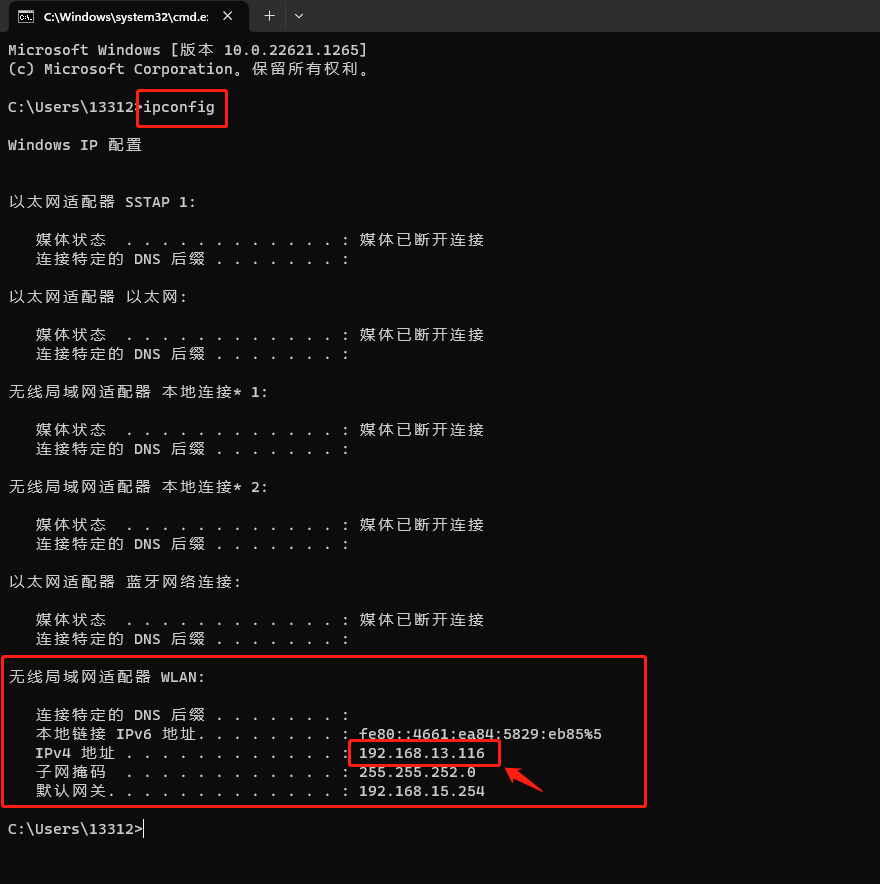
方法二 在 Windows 设置中查看IP地址(以Windows10为例)
电脑IP地址是你的电脑在它所连接的网络上的身份。有时您可能需要您的 IP 地址才能使用特定程序。幸运的是,在 Windows 10 PC 上查找 IP 地址的过程很简单。文章源自合一学院-https://unvmax.com/%e5%a6%82%e4%bd%95%e5%9c%a8windows%e7%b3%bb%e7%bb%9f%e4%b8%8a%e6%9f%a5%e7%9c%8bip%e5%9c%b0%e5%9d%80.html
在 Windows 10 设置区域中查找 IP 地址取决于您是使用 Wi-Fi 网络接口还是以太网接口连接到网络。文章源自合一学院-https://unvmax.com/%e5%a6%82%e4%bd%95%e5%9c%a8windows%e7%b3%bb%e7%bb%9f%e4%b8%8a%e6%9f%a5%e7%9c%8bip%e5%9c%b0%e5%9d%80.html
1、选择“开始”并键入“设置”。选择设置应用程序。文章源自合一学院-https://unvmax.com/%e5%a6%82%e4%bd%95%e5%9c%a8windows%e7%b3%bb%e7%bb%9f%e4%b8%8a%e6%9f%a5%e7%9c%8bip%e5%9c%b0%e5%9d%80.html

2、在“设置”窗口中,选择“网络和 Internet”。文章源自合一学院-https://unvmax.com/%e5%a6%82%e4%bd%95%e5%9c%a8windows%e7%b3%bb%e7%bb%9f%e4%b8%8a%e6%9f%a5%e7%9c%8bip%e5%9c%b0%e5%9d%80.html

3、如果您使用的是 Wi-Fi,请从“设置”窗口的左侧菜单中选择Wi-Fi。选择窗口顶部的Wi-Fi 连接图标。文章源自合一学院-https://unvmax.com/%e5%a6%82%e4%bd%95%e5%9c%a8windows%e7%b3%bb%e7%bb%9f%e4%b8%8a%e6%9f%a5%e7%9c%8bip%e5%9c%b0%e5%9d%80.html

4、在“Wi-Fi 设置”窗口中,单击“硬件属性”。文章源自合一学院-https://unvmax.com/%e5%a6%82%e4%bd%95%e5%9c%a8windows%e7%b3%bb%e7%bb%9f%e4%b8%8a%e6%9f%a5%e7%9c%8bip%e5%9c%b0%e5%9d%80.html

5、在属性部分找到IPv4 地址。

如果您通过以太网连接到网络,请从左侧菜单中选择以太网。然后选择以太网连接图标。按照以上步骤即可查看IP地址。
扩展阅读
查找您的外部 Internet IP 地址
上述方法将显示您计算机的“本地”IP 地址,即本地家庭网络上的路由器为您的计算机分配的 IP 地址。但是,这不是您在 Internet 上使用的 IP 地址。
您的互联网 IP 地址是您的互联网服务提供商 (ISP) 分配给您的路由器的 IP 地址。您可以通过两种方式获取此“外部”IP 地址,即通过检查您的路由器或使用可以显示您的 Internet IP 地址的 Web 服务。
1、以管理员身份连接到您的家用路由器,登录后,查找Internet 端口信息的部分,即显示了您的互联网 IP 地址。
2、另一种选择是使用可以向您报告您的 IP 地址的网站,其中两个最受欢迎的是WhatIsMyIP.com和MyIP.com。
关于IP地址常见问题
Q:如何在 Windows 10 中找到我的本地 IP 地址?
A:在 Windows 10网络和 Internet设置中查找您的本地 IP 地址。选择以太网连接图标或Wi-Fi 连接图标。然后,滚动到“属性”并找到您的 IPv4 地址。
Q:如何在 Windows 10 中找到我的静态 IP 地址?
A:如果您在Windows 10 计算机上配置了静态 IP 地址(也称为固定 IP 地址),请搜索并选择网络和共享中心。选择更改适配器设置。右键单击连接图标并选择属性,然后向下滚动以查看您的 IPv4 地址。
Q:如何在 Windows 10 中查看默认网关IP地址?
A:要查找路由器的 IP 地址,请打开命令提示符并键入ipconfig。按Enter。在默认网关旁边找到路由器的 IP 地址。或者,前往控制面板>网络和 Internet,然后选择查看网络状态和任务。选择您的连接图标>详细信息。在IPv4 默认网关旁边找到路由器的 IP 地址。
